网易云音乐怎么设置锁屏模式?很多小伙伴们都还不知道,下面小编为大家整理了网易云音乐设置锁屏模式方法教程,一起来看看吧。
网易云音乐设置锁屏模式方法
点击网易云音乐APP,进入其主页,然后点击左上角的三条横线。
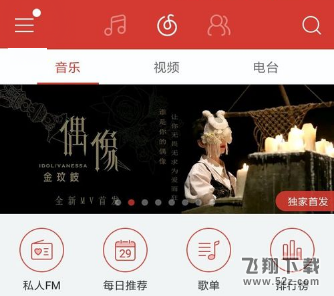
接下来选择下方的“设置”进入设置页面。
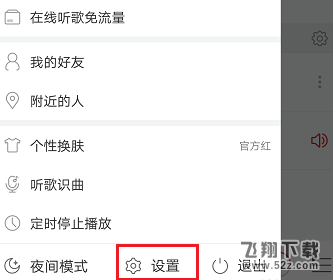
在设置页面滑到底部,点击“锁屏显示”。
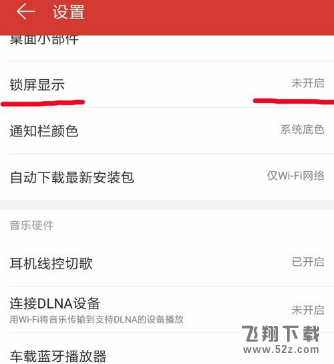
接着,在新页面中选择那个灰色的按钮,打开锁屏显示。
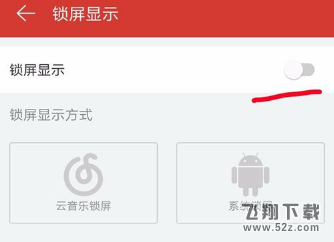
锁屏显示打开成功,再选择锁屏显示的方式。
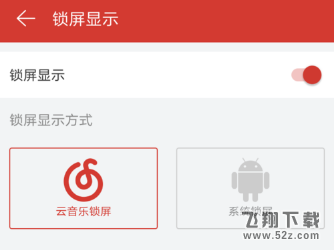
最后,全部设置成功了,请看锁屏效果。
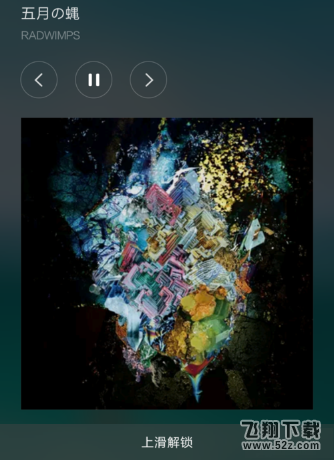
以上就是小编为大家带来的网易云音乐设置锁屏模式方法教程全部内容!有需要的玩家千万不要错过哦!